UMA tabela de roteamento é um arquivo que contém informações sobre como as informações ou pacotes devem ser transferidos: o caminho da rede para todos os nós ou dispositivos dentro de uma rede. É um mapa usado por roteadores e gateways para rastrear caminhos. O roteamento hop-by-hop é amplamente utilizado, o pacote contém a tabela de roteamento para alcançar o próximo salto, uma vez alcançado, ele irá ler a tabela de roteamento novamente para alcançar o próximo salto.
Usando o comando de rota, você pode se comunicar com sub-redes e diferentes redes, você também pode bloquear o tráfego entre redes ou dispositivos, modificando a tabela de roteamento.
No Linux, o comando route faz parte do pacote net-tools que inclui ifconfig, iwconfig e outras ferramentas conhecidas para lidar com redes. Como o resto dos componentes do conjunto de ferramentas de rede, o rota comando está sendo substituído pelo rota de ip comando, também explicado neste tutorial.
Observação: Substituir "enp2s0" e "wlp3s0”Nomes de dispositivos mencionados neste tutorial para os nomes de seus dispositivos corretos.
Como usar o comando route no Linux
Uma vez que o pacote net-tools está sendo substituído pelo iproute2 e não está incluído em todas as distribuições Linux por padrão, caso você não o tenha no Debian e em sistemas derivados como Ubuntu ou Mint, execute o terminal:
# apt install net-tools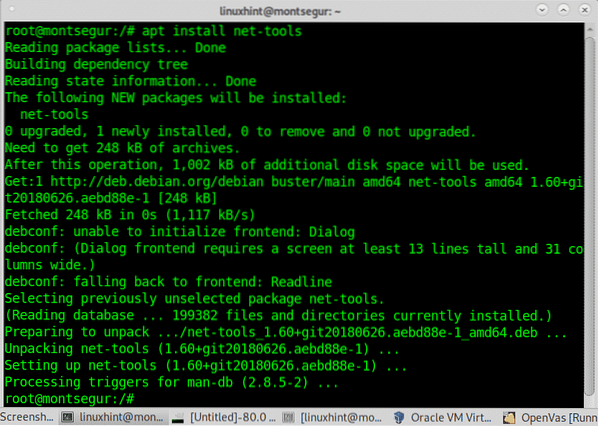
Depois de instalado, você poderá usar rota, ifconfig, iwconfig e outros comandos incluídos no pacote.
Para imprimir a tabela de roteamento no Linux, execute:
# rota sudo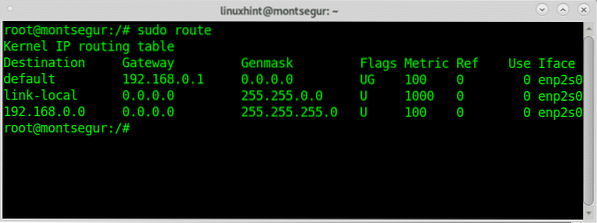
Como você pode ver, o gateway padrão é 192.168.0.1, é o roteador, o primeiro salto através do qual o tráfego passa antes de ir para o próximo salto ou nó final.
Aplicando a bandeira -n (numérico) você pode substituir o nome de domínio de destino por endereços IP:
# sudo route -n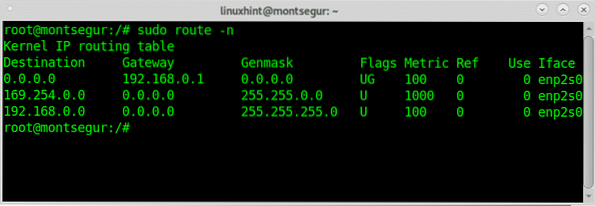
Se você entrar em uma rede com fio com seu dispositivo Linux, o DHCP não funciona você fica sem internet, além de definir um endereço IP, máscara de rede você pode precisar adicionar um gateway que pode copiar da configuração de qualquer outro dispositivo conectado.
Para adicionar um gateway padrão, como um roteador executado:
# sudo route add default gw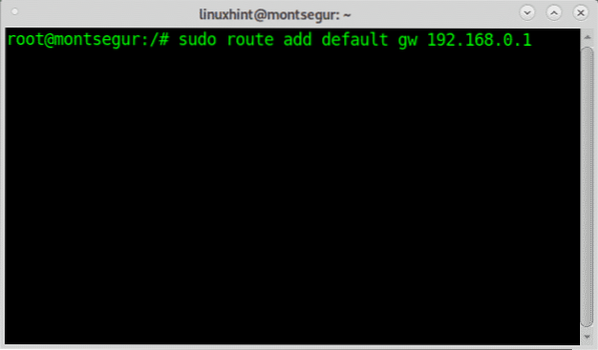
Para bloquear a execução de um host:
# sudo route add -host 192.168.0.121 rejeitar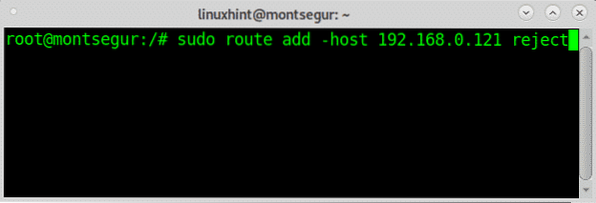
Observação: substitua 192.168.0.121 para o host que você deseja bloquear.
Algumas das bandeiras mais populares incluem:
[-v] [-A família | -4 | -6] adicionar [-net | -host] destino [máscara de rede Nm] [gw Gw] [métrica N] [mss M][janela W] [irtt I] [rejeitar] [mod] [dyn] [reintegrar] [[dev] Se]
Você pode aprender mais sobre o comando de rota em seu página man.
A substituição de rota: rota ip
Desde o rota comando explicado acima está obsoleto o rota de ip o comando está substituindo-o assim como ip substituído ifconfig, ou iw substituído iwconfig. Abaixo, você verá alguns exemplos de comandos que substituem o mostrado anteriormente:
Para exibir a tabela de roteamento usando o comando ip route execute:
# rota de ip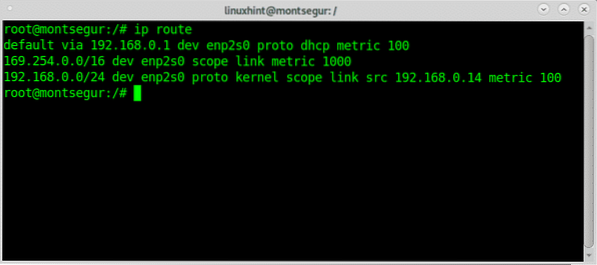
Como você pode ver na imagem acima, como na rota, o gateway padrão é 192.168.0.1 que é o roteador. O mesmo pode ser alcançado usando apenas a letra r:
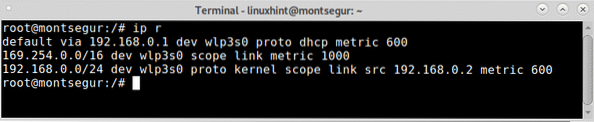
Se você deseja exibir a tabela local, que contém os endereços de destino atribuídos ao host local, você pode executar:
# ip rota mostra a tabela local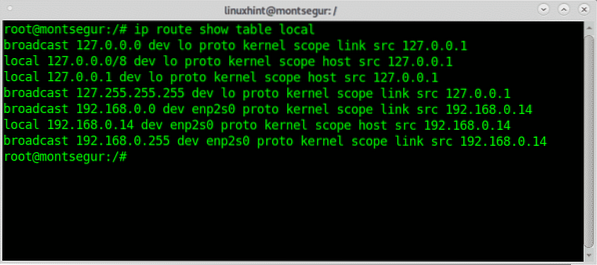
Como você pode ver, todos os endereços impressos pertencem ao dispositivo local.
Para adicionar um gateway padrão usando o comando ip route run:
# ip rota adicionar padrão viaNo meu caso:
# ip route add default via 192.168.0.1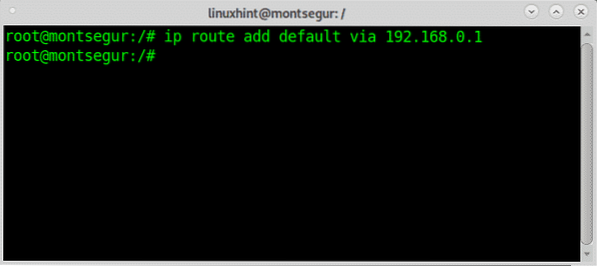
Você pode remover o gateway padrão substituindo “adicionar" para "excluir”.
A rota IP permite atribuir a rota padrão a interfaces adicionais, para esta execução:
# ip route add default dev enp2s0Você também pode substituir o gateway padrão adicionando o sinalizador substituir, conforme mostrado no exemplo a seguir:
# sudo ip route substitui o padrão via 192.168.0.3 dev wlp3s0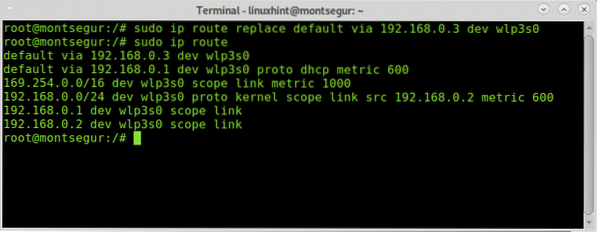
Você também pode instruir rota de ip para mostrar apenas uma saída relacionada aos protocolos IPv4 ou IPv6 especificamente.
Para IPv4
# ip -4 r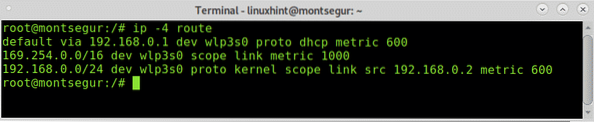
Para IPv6, a sintaxe é a mesma:
# ip -6 r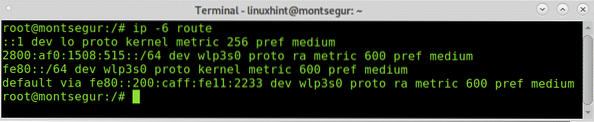
Para adicionar um gateway IPv6, execute:
# ip -6 rota adicionar padrão viaSe você deseja bloquear um endereço, pode executar:
# ip rota adicionar proibirVocê também pode bloquear de uma fonte específica:
# ip rota adicionar proibir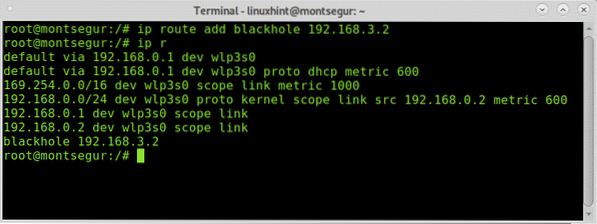
Filtragem de buraco negro com rota IP:
A filtragem de buraco negro é quando um firewall ou dispositivo de roteamento descarta o tráfego intencionalmente com base em regras definidas, geralmente para fins de segurança.
Usando a rota de comando e a rota ip no Linux, você pode criar regras de filtragem de buraco negro.
O primeiro exemplo mostra um filtro buraco negro para pacotes de entrada e saída do endereço IP 192.168.3.2:
# ip rota adicionar buraco negro 192.168.3.2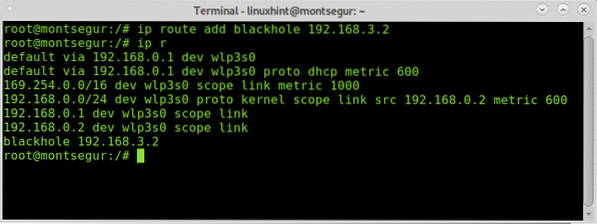
Para remover um filtro de buraco negro:
# Ip route delete blackhole 192.168.3.2
Como você pode ver depois de verificar se o buraco negro foi removido.
O comando ip route é mais complexo do que a rota anterior, a página do manual esclarece todas as muitas opções que contém, você também pode acessá-lo online em https: // manpages.debian.org / jessie / iproute2 / ip-route.8.en.html.
Espero que você tenha encontrado este breve artigo Sobre o Linux Command: rota útil.
Continue seguindo LinuxHint para atualizações adicionais e dicas sobre Linux e rede.
 Phenquestions
Phenquestions

